命令提示符轻松搞定Windows7系统错误恢复
Windows7系统错误恢复的方法是什么?本文介绍了使用Windows内置的chkdsk工具修复系统故障的操作步骤。
检查磁盘 (chkdsk) 是一种用于验证文件系统完整性的工具,也用于定位硬盘驱动器上的坏扇区。它还有助于在发生涉及数据完整性的系统故障(即电源故障)时恢复损坏的数据。
磁盘修复命令chkdsk工具 可以检查 FAT16、FAT32 和 NTFS 驱动器并自动修复错误。以下是使用chkdsk搞定Windows7系统错误恢复的步骤。
打开 Windows 资源管理器并右键单击要检查的驱动器。在底部,继续并单击“属性”。
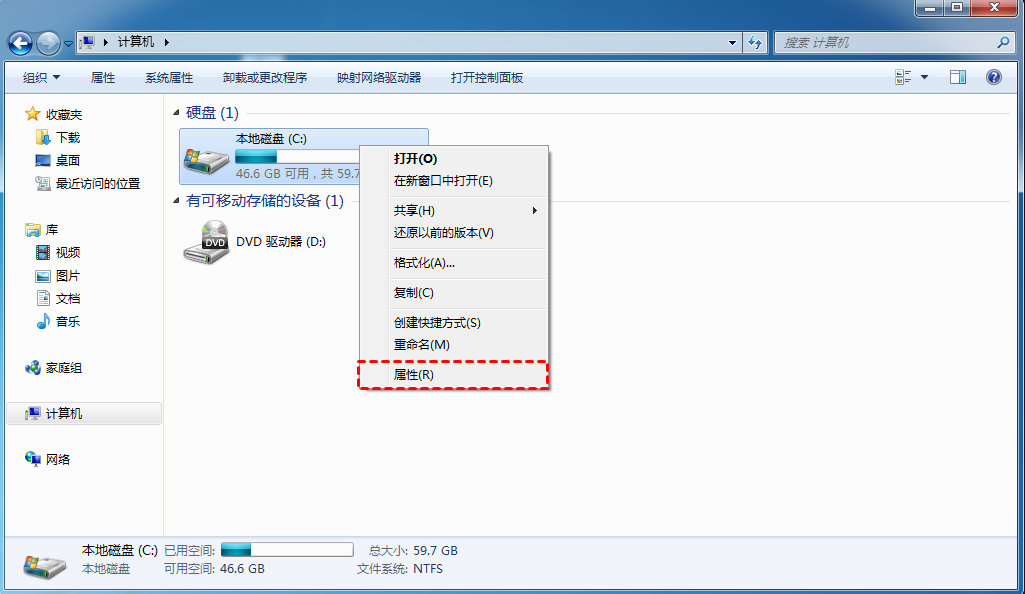
单击“工具”选项卡,你将在“错误检查”部分看到“检查”按钮。在 Windows 7 中,按钮是Check Now。
Windows 7 用户将获得弹出窗口,为你提供自动修复错误和扫描坏扇区的选项。如果你希望 chkdsk 在发现问题时尝试修复问题,同时检查它们。

对于 Win 7 用户,如果你选中这两个框并单击开始,你将看到另一个对话框,询问你是否要在系统重新启动时安排扫描。只有在你尝试扫描安装了 Windows 的系统分区时,你才会看到此消息。
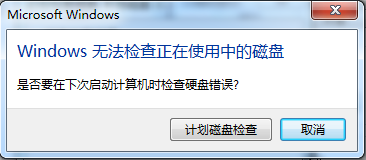
为了从命令行运行 chkdsk,你需要打开管理员命令提示符。只需单击开始,输入cmd然后右键单击它并选择“以管理员身份运行”。
/assets/screenshot/others/win7/start-cmd-run-as-administrator.png在提示符处,继续并输入以下命令:
chkdsk c: /f /r /x
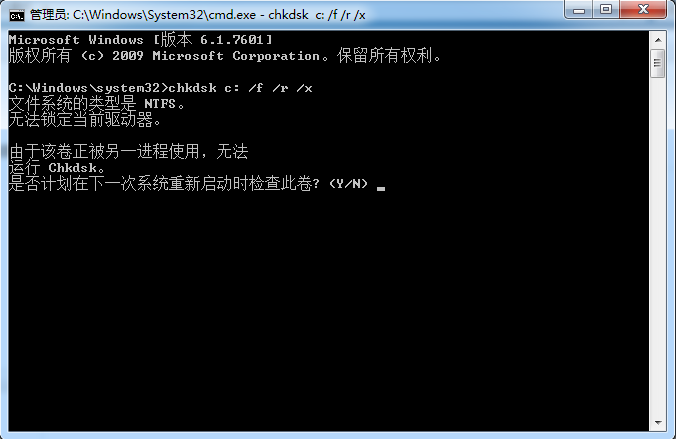
如果你正在扫描当前运行 Windows 的驱动器,你将收到一条消息,指出Chkdsk 无法运行,因为该卷正在被另一个进程使用。键入Y以安排在下次系统重新启动时检查卷。
重新启动计算机,你将看到一条消息,按任意键跳过磁盘检查。显然,不要按任何东西,否则扫描将被取消。
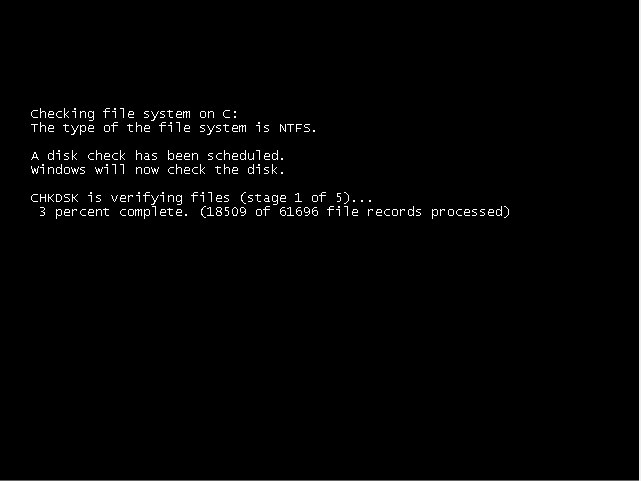
此扫描将比 Windows 中的扫描花费更长的时间,并且它更有可能在磁盘上发现错误(如果存在)。如果没有错误,它将简单地退出并正常启动 Windows。如果有错误,你将看到Windows7系统错误恢复过程。
如果你没有看到摘要,请登录 Windows 并打开事件查看器。转到应用程序日志并向下滚动,直到看到“来源”为Wininit且事件 ID 为 1001 的事件。这里将看到有关扫描的所有详细信息。

以上如果你的驱动器确实有错误,你需要确保尽快复制所有关键数据。即使错误得到修复,也并不意味着你的驱动器工作正常。它可能随时失败,你不应该对你的数据承担任何风险。尽快备份尽可能多的数据。